Шта да урадите да ли је Виндовс 10 у моду са обавештењем

- 1241
- 198
- Moses Gerlach
Когда систем не може бити подтвердить подлинасть установленного серијного клуча Виндовс, ОС ограничивает доступно к настројкам персонализации компьутера, а также другого расширенном функционално, доступно, доступно В Активированној версии. Поред тога, у доњем десном углу ће се појавити водени жиг (обавештење), блокирајући све садржаје, апликације и програме, као и игре које су покренуте у прозору. Ако се ништа не учини, онда можете заборавити на промену позадинске слике радне површине, пребацивање боја задатака или границе програма програма, промените параметре менија "Старт" и остале елементе интерфејса.

Размислите о томе како да делујете ако након куповине рачунара и првог лансирања или након дуготрајне употребе оперативног система, водени жиг се појавио натпис о потреби да се активира активирање на екрану који извештава да је Виндовс у обавештењу режим.
Узроци грешке
Дошло је до грешке када исправни кључ производа у системима Виндовс није уведено. Проверите статус система: Отворите мени Старт, идите на параметре (икона редукција), а затим изаберите категорију "Ажурирање и сигурност". У менију изаберите одељак "Активирање", након чега ће се обратити пажњу на статус вашег система (овде, у случају активираног стања, биће приказан начин потврђивања верзије лиценце). Ако у овом прозору видите поруку у црвеном тексту, то значи да Виндовс има проблема са активацијом и морате да уведете нови кључ производа који се састоји од 25 знакова (у овом формату: КСКСКСКСКС-КСКСКСКС-КСКСКСКСКС-КСКСКСКС-КСКСКСКСКС) или користите Дигитал лиценца.

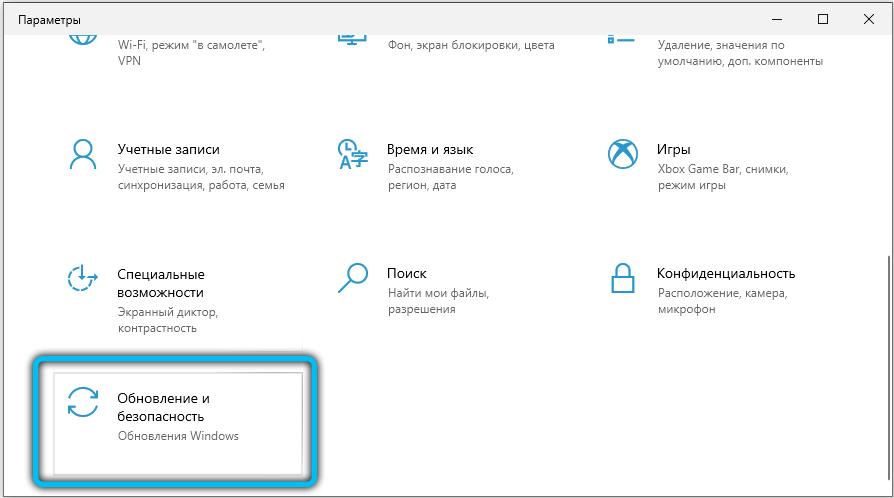
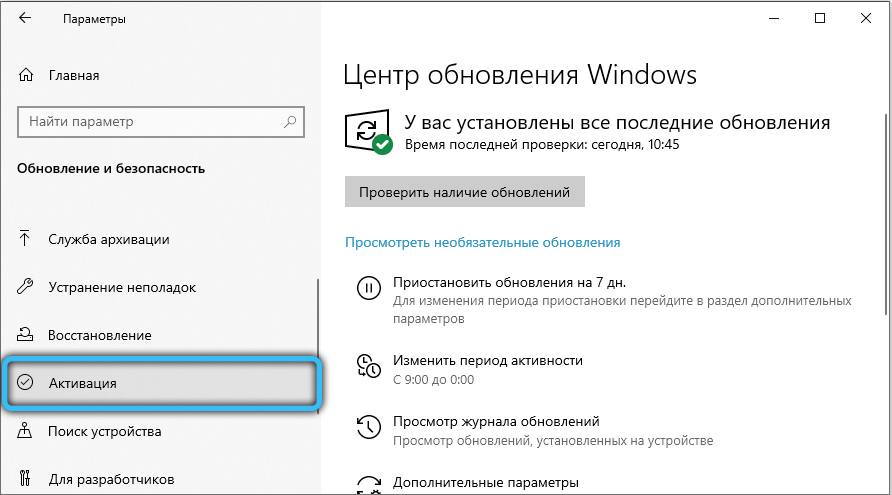
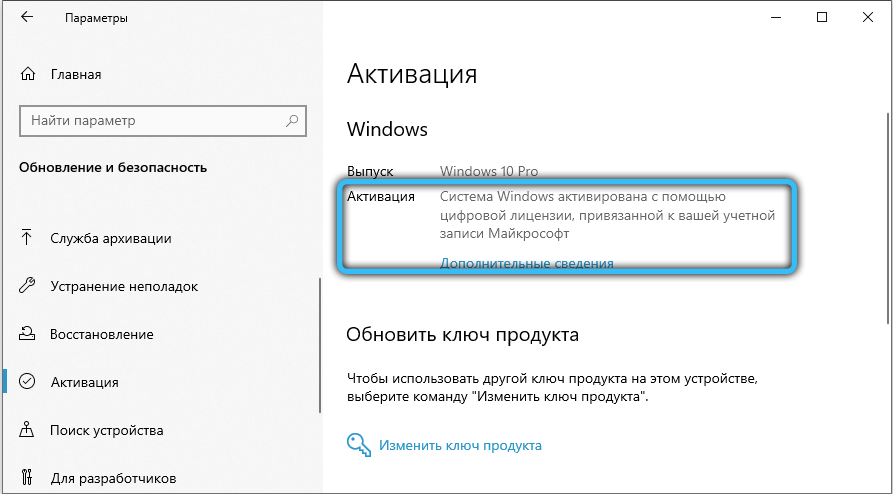
Врло често је кључ везан за компјутерске компоненте, а приликом замене појединачних елемената (процесор, матична плоча, РАМ) - Виндовс активација може да лети, у том случају ће се морати обновити. Као резултат неуспеха након преласка са Виндовс-а 7 до 10, систем такође може да затражи други кључни унос. Догађа се да се након повратка до чисте верзије оперативног система Виндовс поставља проблем активирања (проблем може бити да је након поступка постављено старе и нестабилне верзије ОС-а).
Препоручује се да проверите да ли је истекао кључ производа. Да бисте то учинили, користите комбинацију "ВИН + Р", унесите винвер захтјев ".еке "и кликните на дугме У реду. Прозор информација о систему у којем требате обратити пажњу на трајање. Ако истекне или је у потпуности у тестној верзији, потребно је заменити кључ.
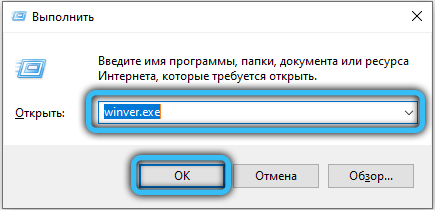
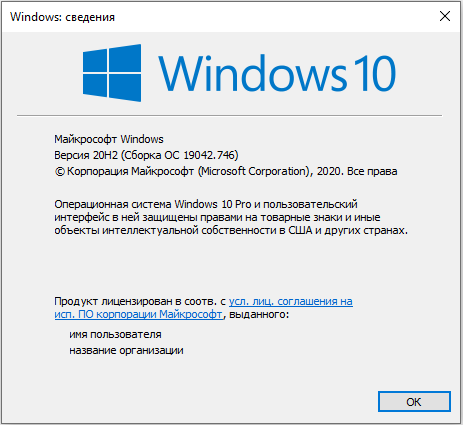
Како уклонити натпис
Водени жиг, порука и ограничења функционалности узроковане локацијом уређаја у начину обавештења Виндовс 10 уклања се активирањем. Потврђујући разлог, можете одабрати најудобну опцију за уклањање квара за себе.
На пример, ако знате да је кључни рок важења заиста истекао и морате да купите нови, можете да користите службени метод проширења. Специјални тим проширује тестну верзију на месец дана, тако да ако још нема начина да се замјена добије, ова опција вам може помоћи. Користите следећи једноставан алгоритам акције:
- Кликните десним дугметом миша у складу са дугметом "Старт" (Виндовс икона, подразумевано - доњи леви угао) и изаберите "Команда" (Администратор).
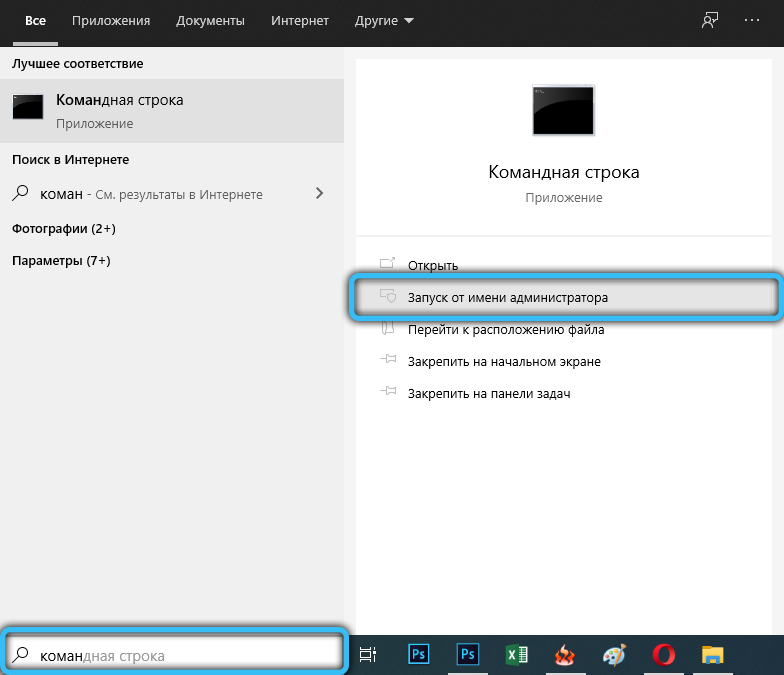
- Унесите следећу наредбу: СЛМГР -РЕАРМ. Притисните тастер "ЕНТЕР", након чега ће се приказати ПОП -УП прозор који извештава о успешном извршењу поступка.
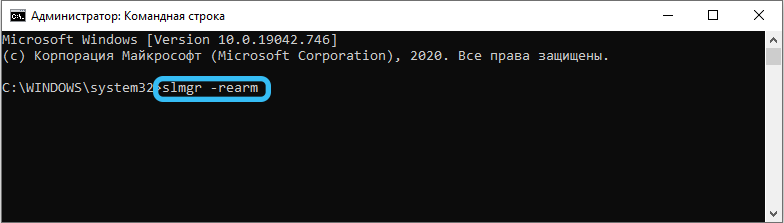
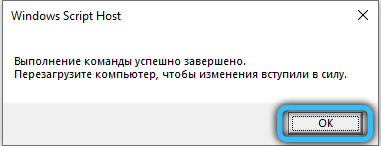
- Поново учитајте рачунар и проверите тренутно стање система. Можете да сазнате статус производа у уграђеном услужном програму за винвер. Да бисте то учинили, користите комбинацију тастера "ВИН + Р" (назива "Екецуте" мини програма), у атрибуту "Отвори" Винвер.еке "и кликните на дугме У реду.
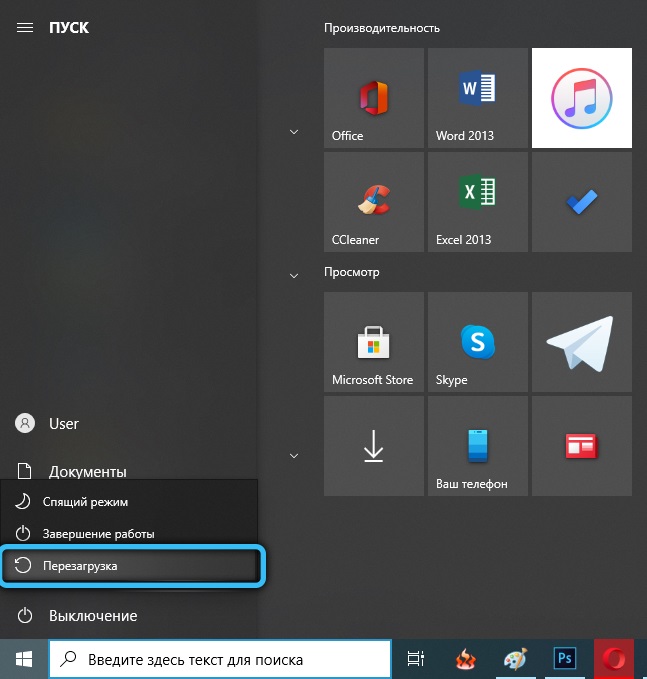
Запамтите: Ова метода се може користити не више од 3 пута. Након ограничења употребе процедура проширења достиже се, систем ће почети да изда грешку.
Ако имате дигиталну лиценцу или кључ производа, можете да користите службене методе и систем ће престати да захтева активирање применом значајних ограничења персонализације. Обично, са прелазним оперативним системом Виндовс 7 на Виндовс 10, Лиценца постаје дигитална, чиме је потреба за уношењем кључа у новој верзији (са било којим ажурирањем, остаће лиценцирани статус). У овом случају, потребно је ући у рачунар Мицрософт на рачунару са инсталираном везом на Интернет, након чега ће систем моћи да утврди присуство статуса дигиталног лиценцирања. У случају кључа потребно је у Виндовс поставкима:
- Отворите параметре система помоћу врућих тастера "Вин + И".
- Идите на категорију "Ажурирање и сигурност" (икона у облику две стрелице).
- У левом менију изаберите одељак "Активирање". Кликните на дугме "Ажурирај кључ производа", а затим "Промените кључ производа". У линији уноса унесите постојећи кључ производа и кликните на "Даље", систем ће одредити аутентичност броја и уклонити ограничења и водени жиг ће такође бити уклоњен.
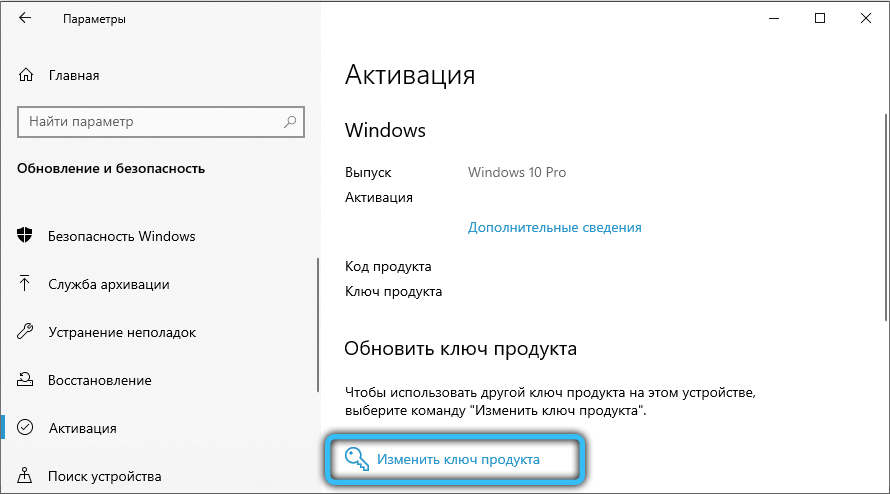
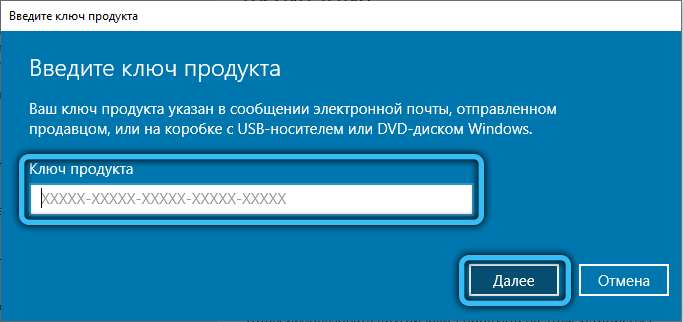
У режиму обавештења, неугодни подсетници "Скупштина Виндовс је убрзо истекла". Ако не постоји кључна или дигитална лиценца, можете уклонити податке о подацима онемогућавањем неких системских услуга. Да бисте то учинили, следите једноставан корак -Би -Степ упутство:
- Користите поступак проширења (наредба "СЛМГР-РАРМ" у командној линији) описала је мало више у чланку.
- Идите на апликацију "Сервице", приказујући листу и тренутно стање свих услуга доступних у систему. Да бисте то учинили, можете користити комбинацију "Вин + Р" и затражите услуге лансирања ".МСЦ ".
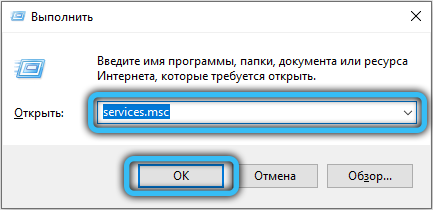
- Пронађите услугу Виндовс Лиценсе Манагер Манагер и уђите у њена својства (двоструки кликните на елемент на листи). Из државне контролне тастере изаберите "Стоп", поставите врсту "ручно" лансирања нешто више и примените промене.
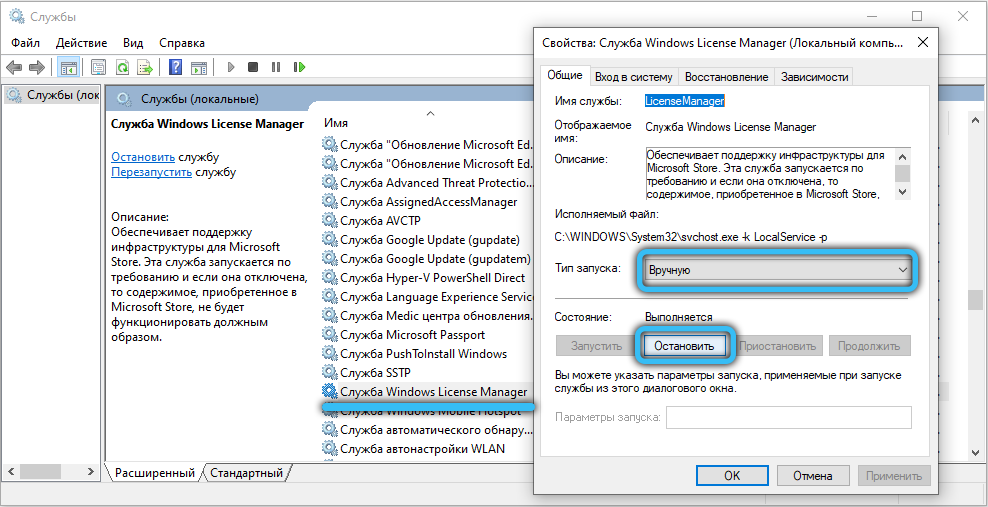
- Урадите исте операције са услугом ажурирања центра, а затим поново покрените рачунар.
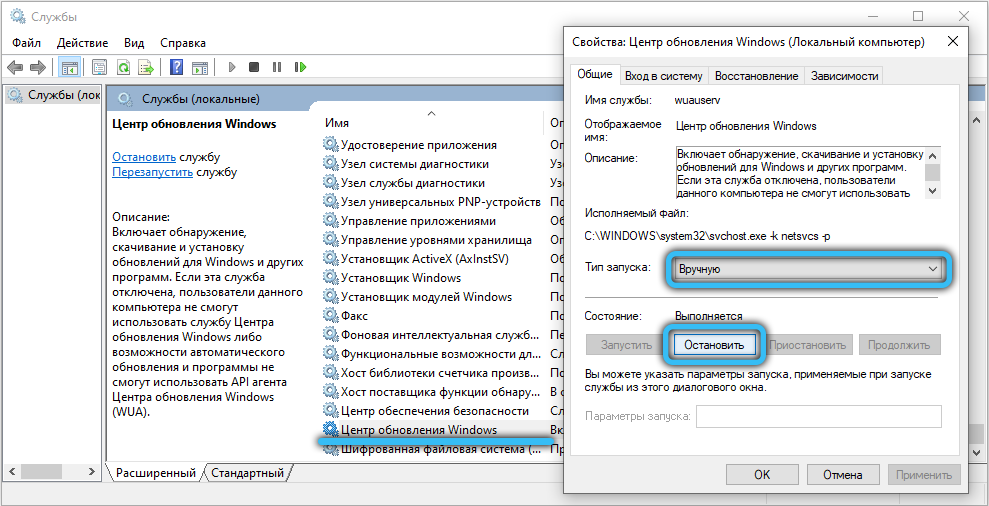
Као резултат, рачунар ће престати да прима нове исправке, као и обавештења, водени жиг и подсетнике о потреби замене лиценце. Препоручљиво је да не примењује ову методу, али да купите нови Виндовс кључ производа или решите проблем са дигиталном лиценцом контактирањем техничке подршке програмере (могу да одговоре на питања на мрежи или током телефонског разговора).
Сада сте схватили како да онемогућите режим обавештења у Виндовс 10. Ако руководство није помогло, или нека питања остају, оставите коментар са објашњењем вашег проблема или питање. Не заборавите да процените чланак помоћу посебног обрасца.
- « АМД Радеон Анти -лаг - сврха и карактеристике нове функције
- $ Рециклирање.Канту - каква је то мапа и да ли се може избрисати »

